お知らせ:サイクルスポーツ製品をご愛用の皆様へ~シマノ新Webサービスへの移行と、SGX-CA600/Cyclo-Sphere Control Appを
使用する手順について~
パイオニア株式会社
サイクルスポーツ製品をご愛用の皆様へ
~シマノ新Webサービスへの移行と、SGX-CA600/Cyclo-Sphere Control Appを使用する手順について~
平素は当社商品をご愛用頂き、誠にありがとうございます。
本年6月3日付でお知らせいたしましたとおり、当社のWebサービス(シクロスフィア)は6月18日14:00をもって サービスを終了いたしました。長期に渡りご愛顧いただきまして誠にありがとうござました。
6月30日よりサービスを開始いたします、株式会社シマノ(以下「シマノ」といいます)のSHIMANO CONNECT Lab への移行手順及び、SGX-CA600/Cyclo-Sphere Control Appの使用に関する手順をお知らせいたします。
1. 移行の手順
以下の手順を実施頂くことにより、シクロスフィアに保存されているワークアウトを SHIMANO CONNECT Lab に移行してご利用頂くことができます。
STEP1 シクロスフィアから SHIMANO CONNECT Lab へのデータ移行に関するプライバシー通知を確認し、同意します。
⇒シクロスフィアのトップページに追加されるリンクからお進みください。
シクロスフィア -> ログイン案内ページ -> 移行同意へ

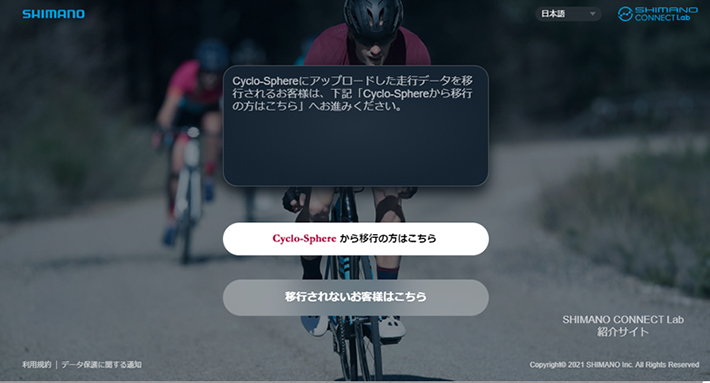

STEP2 シクロスフィアにログインします。
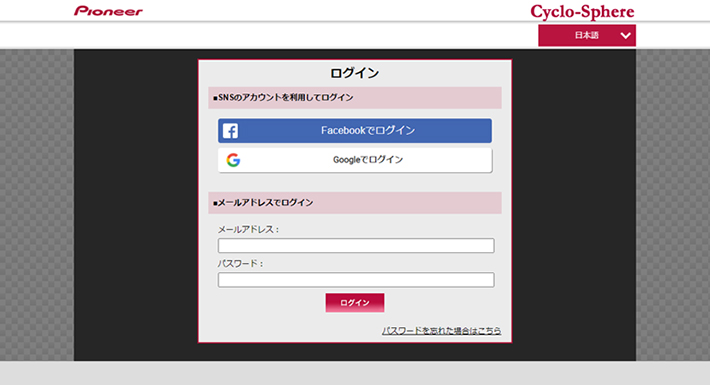
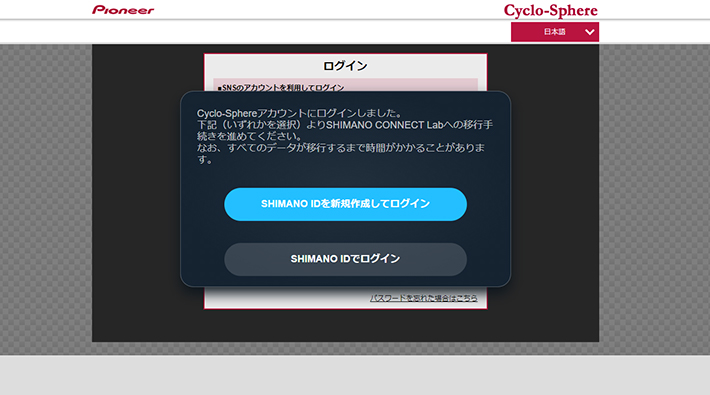
STEP3 SHIMANO CONNECT Lab にログイン、または新規登録します。
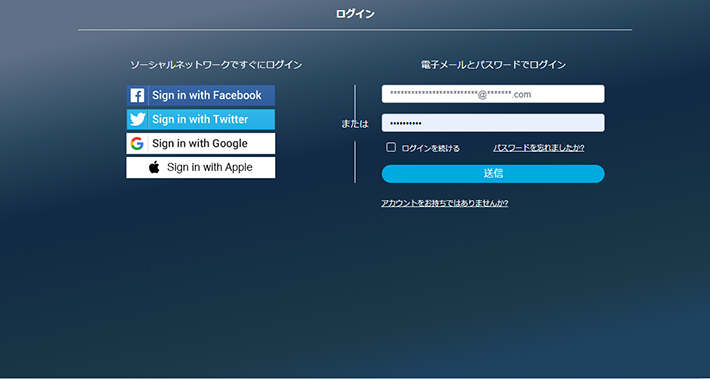
STEP4 SHIMANO CONNECT Lab の利用規約及びプライバシーを確認し、同意します。
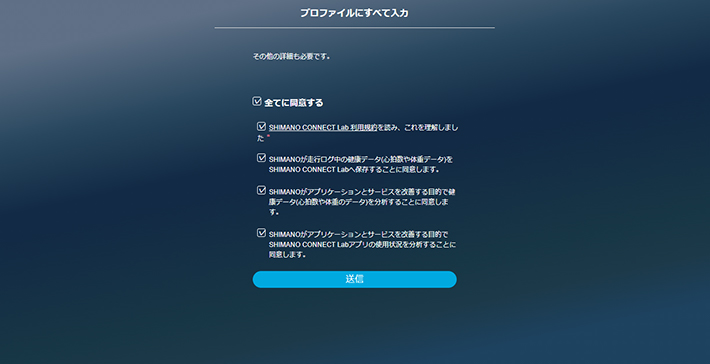
STEP5 移行手続きは完了です。
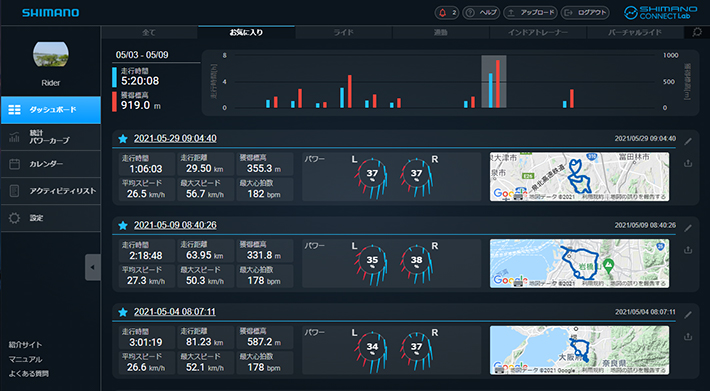
2. SGX-CA600/Control Appを使用する手順
SGX-CA600/Cyclo-Sphere Control Appから、直接SHIMANO CONNECT Labにログインしていただく為には、新しいパスワードを設定して頂く必要があります。Cyclo-Sphere アカウントをお持ちでなかった方も、この手順を行うことでご利用頂くことができるようになります。
STEP1 SHIMANO CONNECT Lab利用開始後、サイドメニューの「設定」のページより、
「SGX-CA600またはCyclo-Sphere ControlからSHIMANO CONNECT Labにログインする
ためのパスワードのリセット」の項目の右側にある三角を選択します。
(見つからない場合、下にスクロールしてください。)
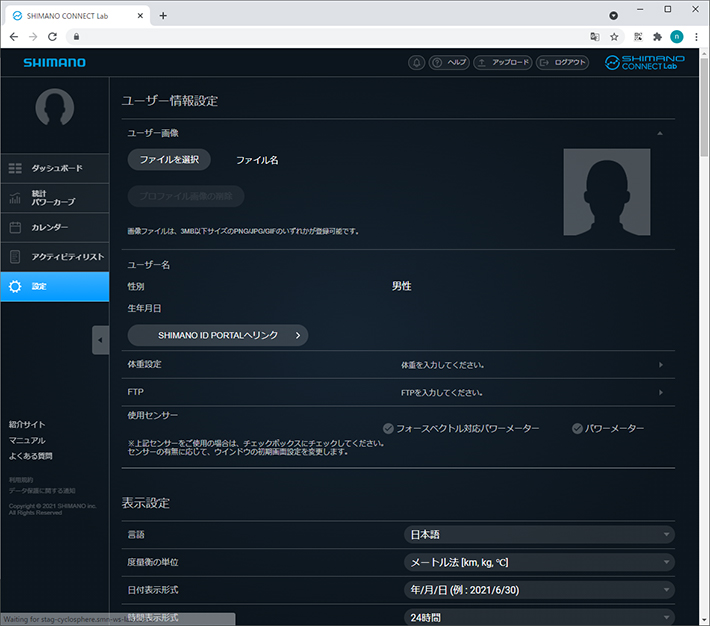
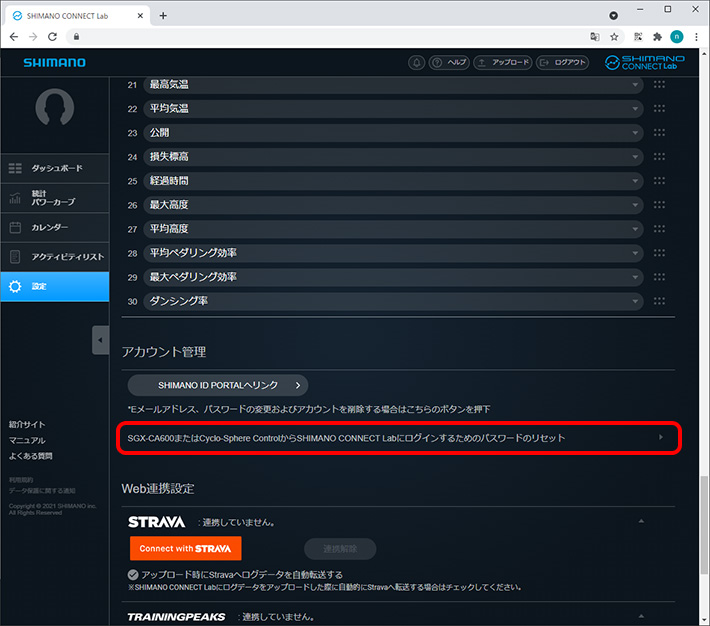
STEP2 「メールアドレスを入力してください」画面にて、SHIMANO IDで使用しているメールアドレス及び、
画像認証用の文字列を入力し、送信を押します。
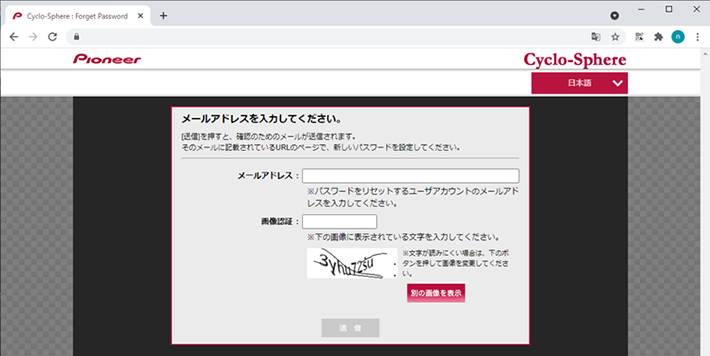
STEP3 届いたメールに記載されているリンクを開き、表示された「新しいパスワードを設定してください」画面にて、新しいパスワードを入力してください。このパスワードはSGX-CA600/Cyclo-Sphere ControlApp専用
のパスワードとなります。
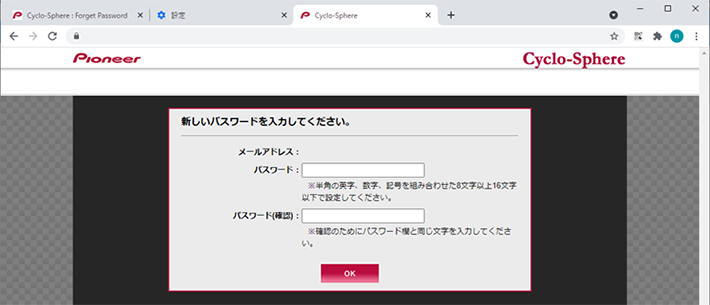
STEP4 SGX-CA600またはCyclo-Sphere Control Appのログイン画面に以下を入力します。
- メールアドレス: SHIMANO IDで使用しているメールアドレスを入力ください。
※SNSログインの場合も、SNSサービスから共有されるメールアドレスをご確認ください。
(SHIMANO CONNECT Labの「設定」→SHIMANO ID PORTALへのリンク→
「メールアドレス変更」と進むことで確認できます。) - パスワード: 上記手順で作成したパスワードを入力ください。
※SHIMANO IDで使用しているパスワードとは異なります。
SGX-CA600
設定

Cyclo-Sphere
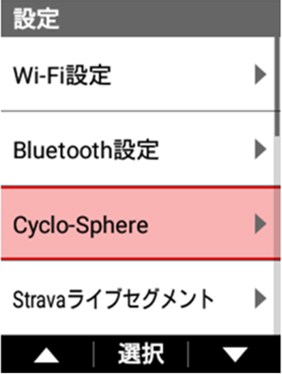
アカウント
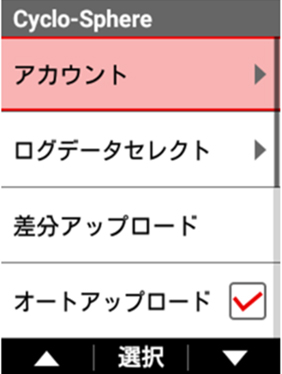
ログイン画面

Cyclo-Sphere Control App
画面下部のメニューから
>その他
>Cyclo-Sphereアカウントの設定
>Cyclo-Sphere Control
SNSログインはできなくなりましたので、
■メールアドレスでログインの欄に入力します。
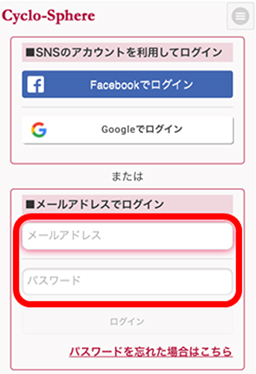
※SHIMANO CONNECT Labへのログインの設定ですが、Cyclo-Sphereのログイン画面が表示されます。
予めご了承ください。
本件に関するQ&A
お問い合わせ
本件に関するお問い合わせは、以下のリンク先よりお願いいたします。
ペダリングモニターシステムの取り扱い、故障かどうかのご相談
ゴールデンウィーク期間中の営業日について
- 4/26(土)
- 休業
- 27(日)
- 休業
- 28(月)
- 営業
- 29(火)
- 休業
- 30(水)
- 営業
- 5/1(木)
- 営業
- 2(金)
- 営業
- 3(土)
- 休業
- 4(日)
- 休業
- 5(月)
- 休業
- 6(火)
- 休業
- 7(水)
- 営業
ご不便をお掛けいたしますが、ご理解賜りますようよろしくお願い申し上げます。
ペダリングモニターシステム サポートセンター

対応しておりません
Eメールによるお問い合わせ
個人情報の利用目的について
当社では、パイオニアグループにおける下記の利用目的のためにお客様の個人情報をお伺いさせていただくことがあります。
- お客様のご要望に合わせたサービスを提供させていただくための各種ご連絡
- お問い合わせいただいたご質問への回答のご連絡
- 付属品の発送対応
また、お客様からのお問い合わせ内容を正しく理解する為に、お電話の場合は内容を記録(録音など)させていただくことがあります。
尚、お客様から収集する個人情報は当社が定める個人情報保護方針に則って厳重に管理いたします。
他のお知らせ
-
2024年6月27日カーナビ・カーAV
-
2022年11月24日カーナビ・カーAV
-
2021年7月28日カーナビ・カーAV
-
2017年11月16日カーナビ・カーAV
-
2016年9月23日カーナビ・カーAV
-
2016年9月15日カーナビ・カーAV
-
2016年9月15日カーナビ・カーAV
-
2015年7月16日カーナビ・カーAV
-
2013年9月11日カーナビ・カーAV
-
2012年10月19日カーナビ・カーAV 他
-
2012年7月12日カーナビ・カーAV
-
2011年9月29日カーナビ・カーAV
-
2010年7月29日カーナビ・カーAV
-
2009年7月30日カーナビ・カーAV
-
2008年12月25日カーナビ・カーAV
-
2024年6月27日カーナビ・カーAV
-
2022年11月24日カーナビ・カーAV
-
2021年7月28日カーナビ・カーAV
-
2017年11月16日カーナビ・カーAV
-
2016年9月23日カーナビ・カーAV
-
2016年9月15日カーナビ・カーAV
-
2016年9月15日カーナビ・カーAV
-
2015年7月16日カーナビ・カーAV
-
2013年9月11日カーナビ・カーAV
-
2012年7月12日カーナビ・カーAV
-
2011年9月29日カーナビ・カーAV
-
2010年7月29日カーナビ・カーAV
-
2009年7月30日カーナビ・カーAV
-
2008年12月25日カーナビ・カーAV
-
2021年6月30日サイクル関連・DJ・ホームAV
-
2017年4月6日サイクル関連・DJ・ホームAV
-
2009年7月28日サイクル関連・DJ・ホームAV
























